Внаслідок постійних змін міста та країни, які відбулися останнім часом, мені довелося використовувати багато безкоштовних мереж Wi-Fi (навіть зараз я підключений через wifi, який отримав ключ завдяки aircrack-ng, airmon-ng, airdump-ng, aireplay-ng які вже були встановлені в Kali Linux), Проблема в тому, що ці з’єднання можуть поставити під загрозу мою інформацію, і ми не знаємо, кого можна під’єднати, і повідомляти мене в мережі. Вирішенням цієї проблеми є проблема, яку вже давно підняли давайте використовувати linux en Як безпечно серфінгу на відкритих мережах Wi-Fi, але є також можливість вирішити це за допомогою VPN, з яких є багато безкоштовних та платних, простих у використанні та встановленні, кожна зі своїх плюсів і мінусів, але ми також можемо створити наш власний VPN-сервер на Ubuntu, Debian та Centos.
Шукаючи рішення цієї проблеми та визначаючи пріоритети використання VPN, що дало б мені інші переваги, мені вдалося знайти сценарій, який дозволяє нам автоматично створювати сервер VPN, мало взаємодіючи з користувачем.
Що таке сценарій конфігурації сервера?
це сценарій оболонки дозволяє автоматично налаштовувати сервер VPN через IPsec на Ubuntu, Debian та CentOS швидко і легко, плюс підтримує протоколи IPsec / L2TP та Cisco IPsec. Користувачеві потрібно лише надати власні облікові дані VPN, а інше дозволити сценарію.
Сервер VPN через IPsec Він шифрує мережевий трафік, так що дані не можна підглядати, поки між користувачем та сервером VPN є зв’язок. Це особливо корисно при використанні незахищених мереж, наприклад у кав'ярнях, аеропортах або готельних номерах.
Сценарій використовує Лібресван що є реалізацією IPsec для Linux y xl2tpd що таке Провайдер L2TP.
Сценарій можна використовувати на будь-якому виділеному сервері або віртуальному приватному сервері (VPS). Крім того, його можна використовувати безпосередньо як "дані користувача" Amazon EC2 Для запуску нового екземпляра ця функція робить її ідеальною, оскільки вона дозволяє мені запускати та запускати VPN у будь-який час, а також допомагає скористатися пропозицією Amazon на один рік, вільною від їх VPS.
Особливості сценарію конфігурації сервера VPN через IPsec
- Налаштування повністю автоматизованої мережі VPN через сервер IPsec без втручання користувача
- Підтримує найшвидший протокол
IPsec/XAuth ("Cisco IPsec") - Доступні Зображення Docker з сервера VPN
- Інкапсулює весь трафік VPN в UDP - протокол ESP не потрібен
- Його можна використовувати безпосередньо як "дані користувача" для нових екземплярів Amazon EC2
- Автоматично визначати загальнодоступний та приватний IP сервера
- Включає основні правила IPTables і дозволяє вам налаштувати
sysctl.conf - Протестовано на Ubuntu 16.04 / 14.04 / 12.04, Debian 8 та CentOS 6 & 7
Вимоги до сценарію конфігурації сервера VPN через IPsec
Потрібний виділений сервер або віртуальний приватний сервер (VPS), хоча рекомендується використовувати екземпляр Amazon EC2, використовуючи один із цих AMI:
- Ubuntu 16.04 (Xenial), 14.04 (Trusty) або 12.04 (Precise)
- Зображення Debian 8 (Jessie) EC2
- CentOS 7 (x86_64) з оновленнями
- CentOS 6 (x86_64) з оновленнями
Встановлення VPN через сценарій конфігурації сервера IPsec
Встановлення VPN через сценарій конфігурації сервера IPsec на Ubuntu та Debian
Перше, що вам слід зробити, це оновити систему, для цього виконайте наступні команди apt-get update && apt-get dist-upgrade і перезавантажте.
Щоб встановити VPN, виберіть один із таких варіантів:
Варіант 1: Створення випадкових даних VPN навмання, які можна переглянути, коли установка завершиться
wget https://git.io/vpnsetup -O vpnsetup.sh && sudo sh vpnsetup.sh
Варіант 2: Відредагуйте сценарій та надайте власні облікові дані VPN
wget https://git.io/vpnsetup -O vpnsetup.sh nano -w vpnsetup.sh [Замінити вашими значеннями: YOUR_IPSEC_PSK, YOUR_USERNAME і YOUR_PASSWORD] sudo sh vpnsetup.sh
Варіант 3: Визначте облікові дані VPN як змінні середовища
# Усі значення повинні бути вкладені в "одинарні лапки"
# Не використовуйте ці символи в межах значень: \ "'
wget https://git.io/vpnsetup -O vpnsetup.sh && sudo \ VPN_IPSEC_PSK ='your_ipsec_pre_shared_key' \ VPN_USER ='your_vpn_username' \ VPN_PASSWORD ='ваш_vpn_пароль' sh vpnsetup.sh
Встановлення VPN через сценарій конфігурації сервера IPsec на Centos
Перше, що вам слід зробити, це оновити систему, для цього виконайте наступні команди yum update і перезавантажте.
Виконайте ті самі дії, що і в Ubuntu та Debian, але замінюючи https://git.io/vpnsetup по https://git.io/vpnsetup-centos.
Висновки щодо VPN через сценарій конфігурації сервера IPsec
Що ж, як тільки ми встановили наш VPN, ми повинні підключитися до нього через VPN-клієнт.Я рекомендую використовувати OpenVPN, який ми можемо встановити разом з менеджером пакетів нашого дистрибутива. Що стосується Debian та похідних, ми можемо зробити це наступним чином:
sudo apt-get встановити openvpn
Це дуже елегантне рішення для безпечного підключення до Інтернету та наявності власної мережі VPN, до якої можна також звикнути
- Доступ до робочої або домашньої мережі під час подорожі.
- Сховати дані перегляду.
- Введіть геоблоковані сайти.
- І багато інших застосувань
І це все, хлопці, я сподіваюся, вам це сподобається, і ви підете. Якщо все це здається вам складним і ви віддаєте перевагу простоті, ви завжди можете найняти VPN, наприклад Hidemyass, який, окрім хороших відгуків, пропонує дуже хороші пропозиції для нових користувачів.
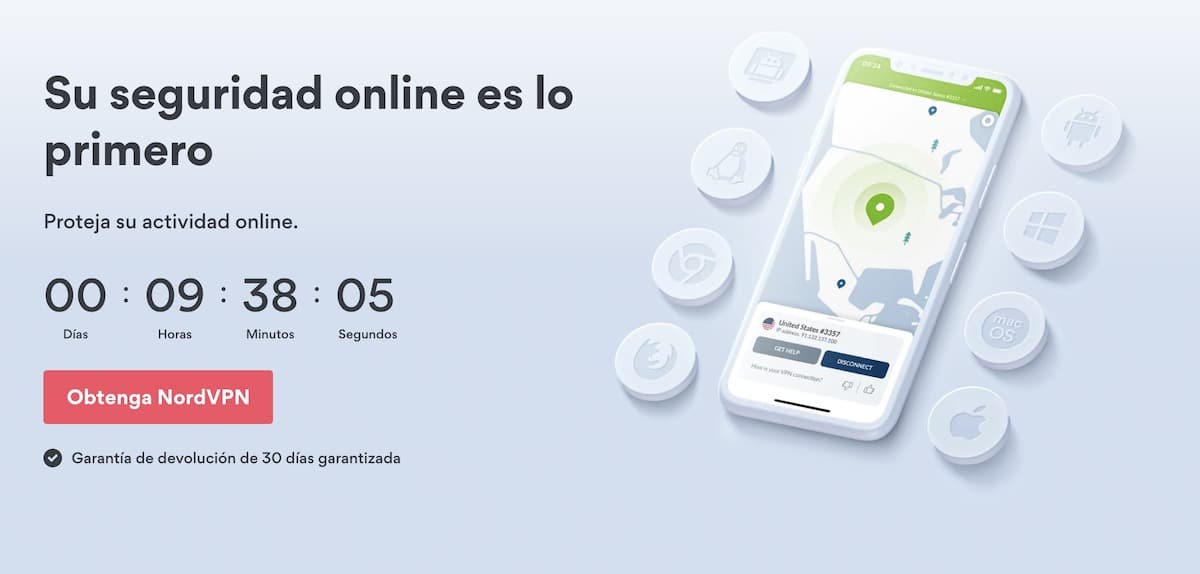
Чому вони викреслили ту частину, де він визнає, що вчинив злочин? jajajjajajajajjaja
Привіт, друже, мені вдалося встановити VPN в екземплярі Amazon за допомогою Ubuntu, але тепер, що я не можу зробити для підключення до встановленого VPN, я вважаю, що потрібно додати порти в екземплярі на той момент, коли я досягнув, що вони такі: відкрити порт TCP 1723, а також відкрити протокол з ID 47 (GRE).
Для L2TP потрібно відкрити TCP-порт 1701; якщо ви збираєтеся використовувати IPSec, ви повинні відкрити порт UDP 500 та протоколи ID 50 (IPSec ESP) та 51 (IPSec AH), як тільки я їх додаю, перевіряю за допомогою netstat -ntpl в екземплярі, але не Будьте активними, не могли б ви допомогти мені?
Для серверів із зовнішнім брандмауером (наприклад, EC2) потрібно відкрити UDP-порти 500 і 4500 та TCP-порт 22 (для SSH).
Щоб відкрити додаткові порти на сервері, відредагуйте /etc/iptables.rulesy / або /etc/iptables/rules.v4(Ubuntu / Debian) або / etc / sysconfig / iptables (CentOS). І перезапустіть сервер, хоча EC2, зручніше із зовнішнім брандмауером.
"Свобода кодексу прямо пропорційна зростанню організації", чудова заява.
Дякую за чудовий сценарій.
Мені вдалося встановити його, і він працює з Iphone та Android, але я не знаю, як використовувати openVPN на linux як клієнт.
Сервер, який я встановив у терміналі Ubuntu 16.04.
Допоможіть, будь ласка
Привіт, як я можу змусити це працювати з динамічним ip?
підпишіться на noip.com у безкоштовній версії.
Привіт, мене звуть Оскар, я встановив цей сервер VPN на своєму сервері Linux у VPS, і моє дослідження безпеки через 24 години полягає в тому, що він виконує атаки, Smurf, виконує сканування з'єднань і намагається перехопити дані, він, здається, може втрутитися Усі ключі, які використовують незахищені протоколи, тобто будь-яке з’єднання, яке не використовує шифрування, відразу після того, як я це помітив, я закрив своє з’єднання VPN і скинув VPS, оскільки створив точку відновлення перед початком цього процесу.
Я викриваю все це так, що автор та / або читач цієї статті, який читає ці коментарі, є хитким при встановленні цього сервера VPN, я кажу це все добросовісно і дякую автору за те, що він не поспішав із написанням цієї статті.
Вітання.
коли я роблю ifconfig tun0, це видає мені цю помилку
помилка отримання інформації про інтерфейс: пристрій не знайдено
Тепер я знаю, чому я не використовую VPN…. тому що це непросто і нудно налаштовувати це. Чи не існує більш простого та графічного способу це зробити?